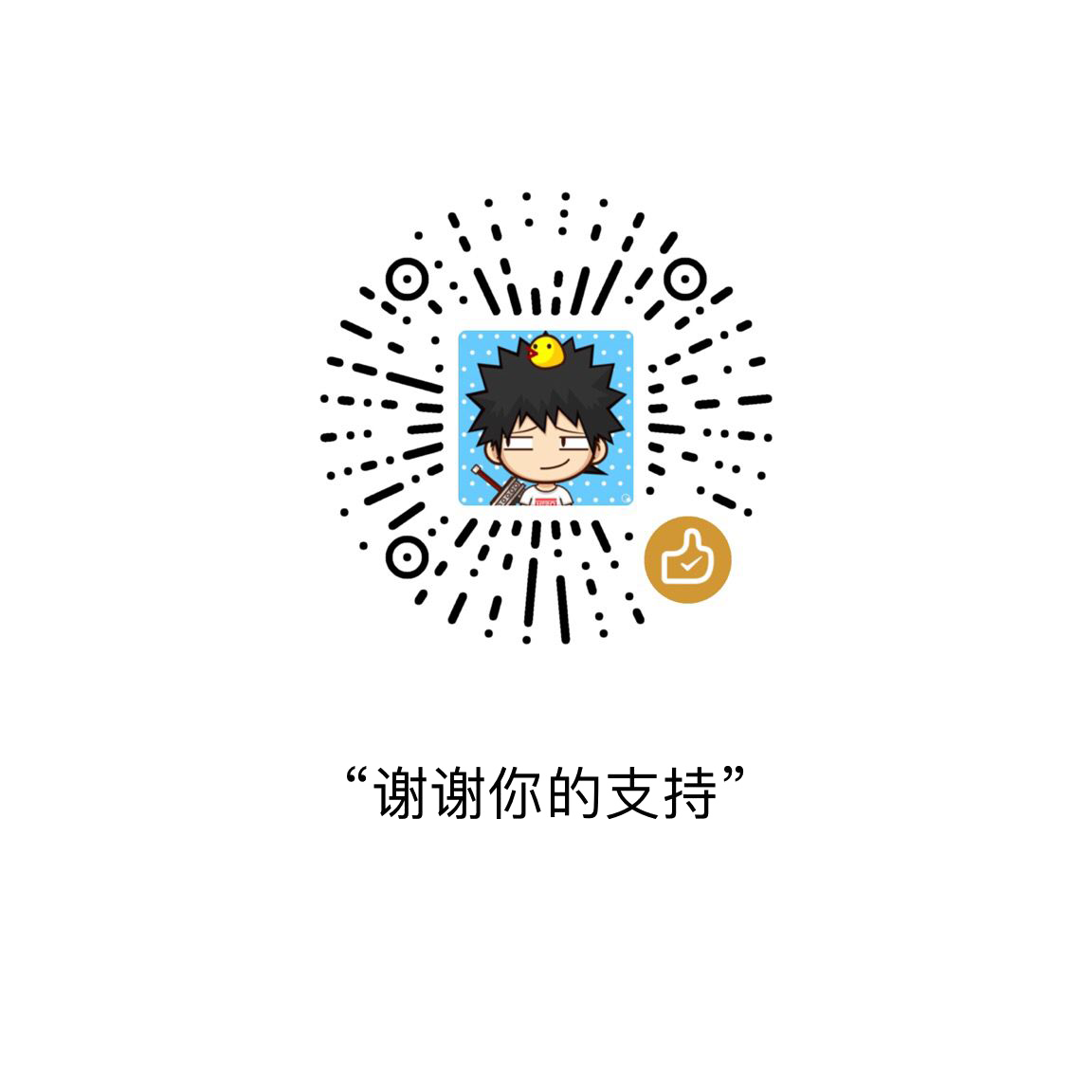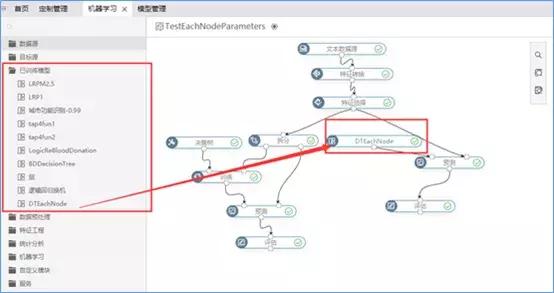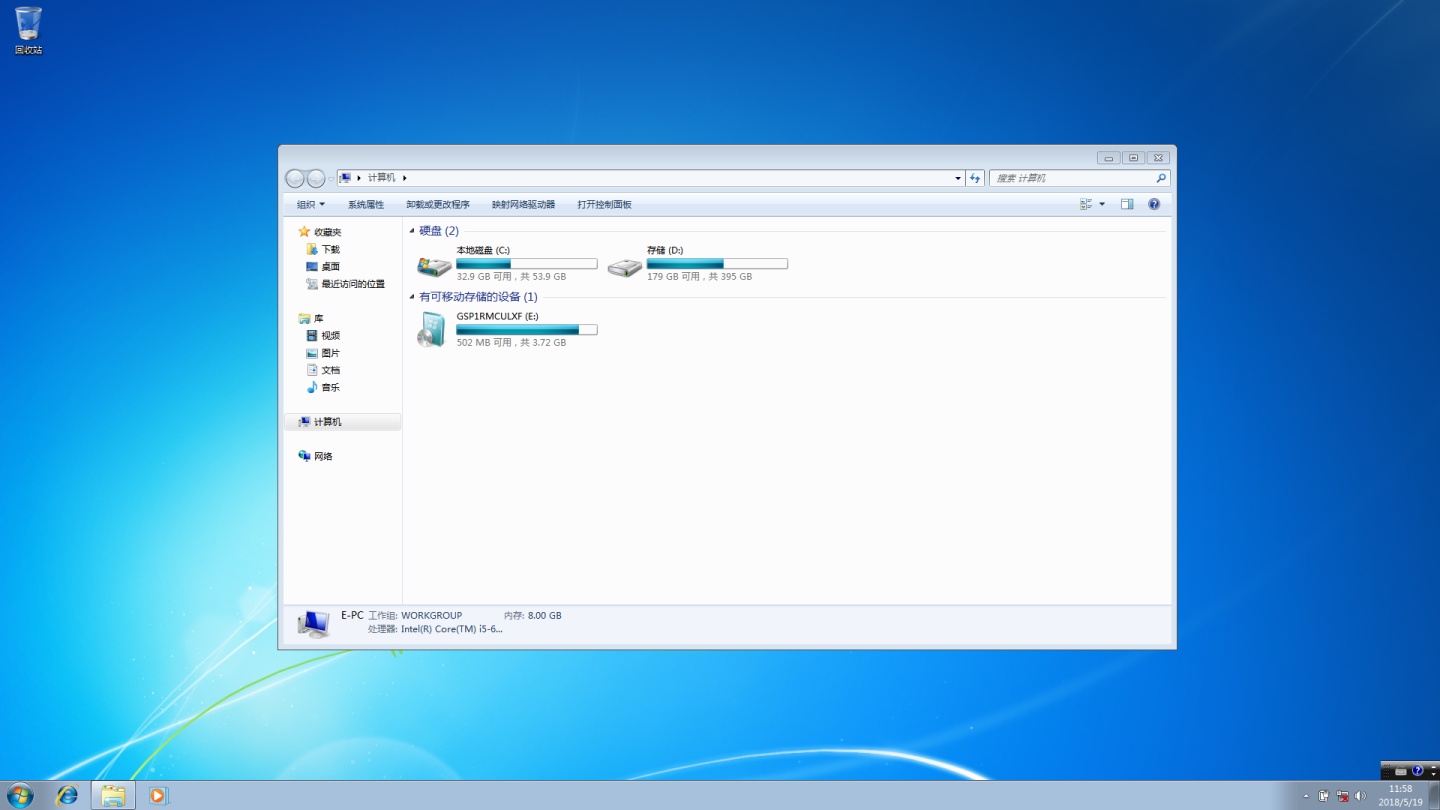
继上篇文章(win 10 重装 win 7 系统),这篇谈谈怎么制作自己的,安全的 win 7 镜像。
一、给镜像添加驱动
回归正题,制作自己的 win 7 镜像。
我采用的是这个博主的办法:[ win7原版映像中添加usb3.0驱动 ]
文章写得很详细,我就不重复写了。写一些我的补充内容:
- 首先提供一下我已经制作好,带 USB3.0 的镜像 :win7 sp1 原版镜像,采用 dism 和 ultraiso 添加驱动。整个资源和过程都是纯净的,镜像是从 i tell you 网站下载,dism 是微软开发的,ultraiso 是广泛采用的光盘映像文件工具。
因为下面的文件存在百度云内,下载速度经常比较感人:evgo:百度云下载如何提速?
文件大小:3.07G
文件格式:压缩包,需解压
注:此打包的 USB3.0 驱动官方页面上显示适用于 windows server 2008 r2,但是我的笔记本可以用。请酌情选择。
网盘下载地址:https://pan.baidu.com/s/1pBXKO5s3temONRmvF6voCA 密码:semd
如果有时间推荐自己制作,极大概率比下载此文件快得多,并且可以自己定制驱动。2. 以前电脑使用的是 EHCI (增强型主机控制器接口),它是一种描述通用串行总线 USB 2.0 的主机控制器的寄存器及接口,现在却经常使用的是 XHCI(可扩展的主机控制器接口)。
简单来说以前电脑本都是 USB2.0 接口,而现在我们用的是 USB 3.0 ,兼容 2.0 。但是由于 win 7 没有带有 USB3.0 的驱动,所以 USB 3.0 接口不能使用。
归根结底,是驱动的缺失。
3. usb3.0 驱动下载地址:
官网网站:https://downloadcenter.intel.com/zh-cn/search?keyword=USB3.04. 六个命令集合,按顺序输入,一共不到五分钟完成:
dism /mount-wim /wimfile:boot.wim /index:2 /mountdir:windows
dism /image:windows /add-driver:drivers /recurse
dism /unmount-wim /mountdir:windows /commit
dism /mount-wim /wimfile:install.wim /index:4 /mountdir:windows
dism /image:windows /add-driver:drivers /recurse
dism /unmount-wim /mountdir:windows /commit如果中途输入错误命令,建议重建文件夹开始。
博主对第四个命令有以下解释,不过因为我们下载的是旗舰版,所以按上面的顺序输入就好了。
大家可以看到index:4这个命令,是由于win7旗舰版的版本代号是4,如果映像文件是win7的其他版本就不是4了,大家可以去微软官网去查看,根据实际情况来输入。
5. 在 Ultraiso 替换原始文件,点击菜单栏,保存,这大概有会有 15 分钟。一定要保存!
win7镜像添加驱动完成。
二、个人测试
这次我采用 UltraISO 将系统镜像直接写入硬盘(U盘),进入安装页面后,鼠标和 U盘都可以使用,没有提示”缺少所需的CD/DVD驱动器设备驱动程序“。虽然出现下图的问题,但目前来讲,我们的目标已经完成:USB3.0 的驱动已成功添加至镜像。
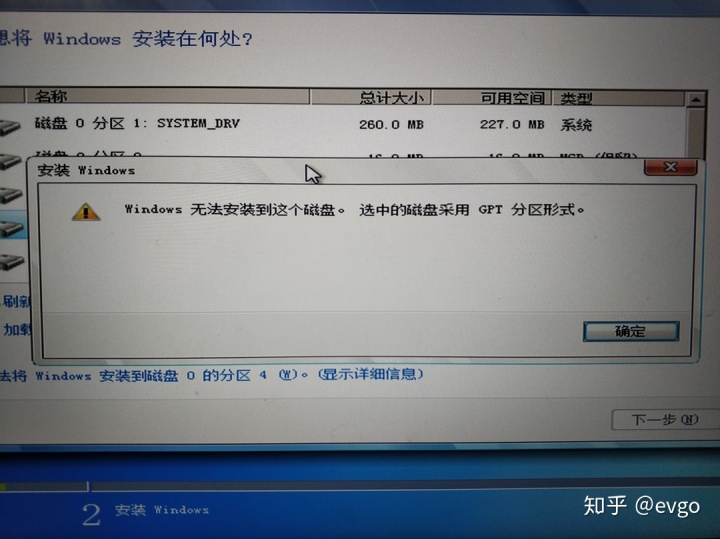
安装时提示“Windows 无法安装到这个磁盘。选中的磁盘采用 GPT 分区形式”。原因是因为我的机械硬盘采用的是 GPT 分区格式,而 win7 似乎需要的是 MBR 分区格式。
我接着使用微 PE 安装这个镜像,进入 PE 后,选择CGI 备份还原这款软件,在选择好镜像和盘后,进入到下图页面,请注意其中的”修复引导自动”,务必勾选,我严重怀疑就是这个选项才让系统在 GPT 格式的硬盘上安装成功的。
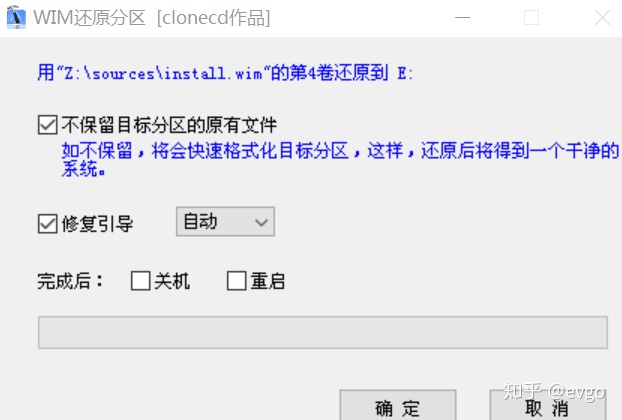
还原结束后调整启动项,成功进入系统。试了试 USB2.0 和 USB3.0 接口,完美。
可以看出,Ultraiso 直接写入硬盘和使用微 PE安装的两种安装方法都很不错,但是如果出现问题前者不如后者方便。之后有时间再详细研究一下分区的问题。
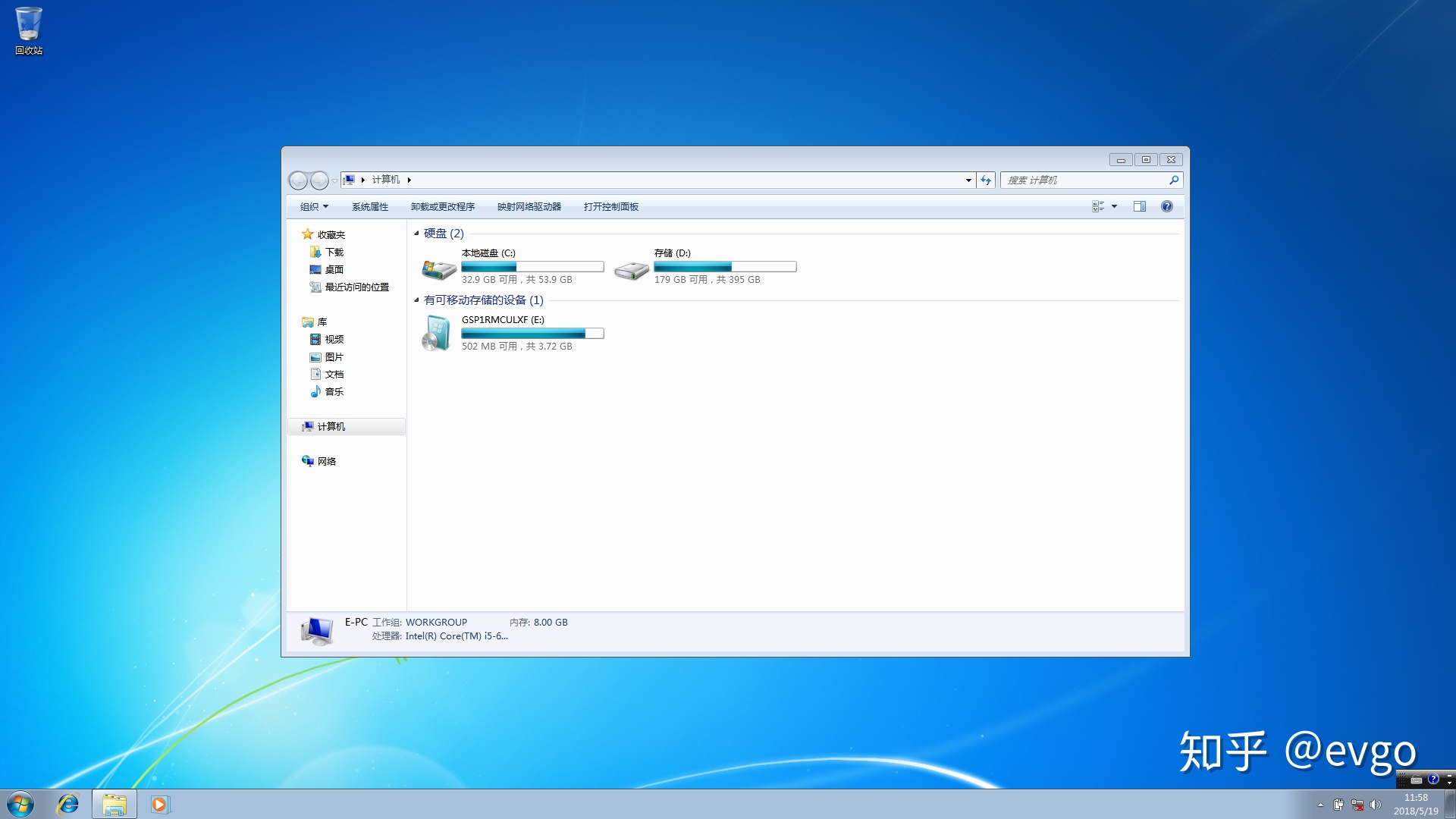
这篇文章差不多就结束了,给系统添加镜像有各种各样的办法,就不一一表述了,安全最重要。
文中的方法从头到尾都很透明,让人放心。